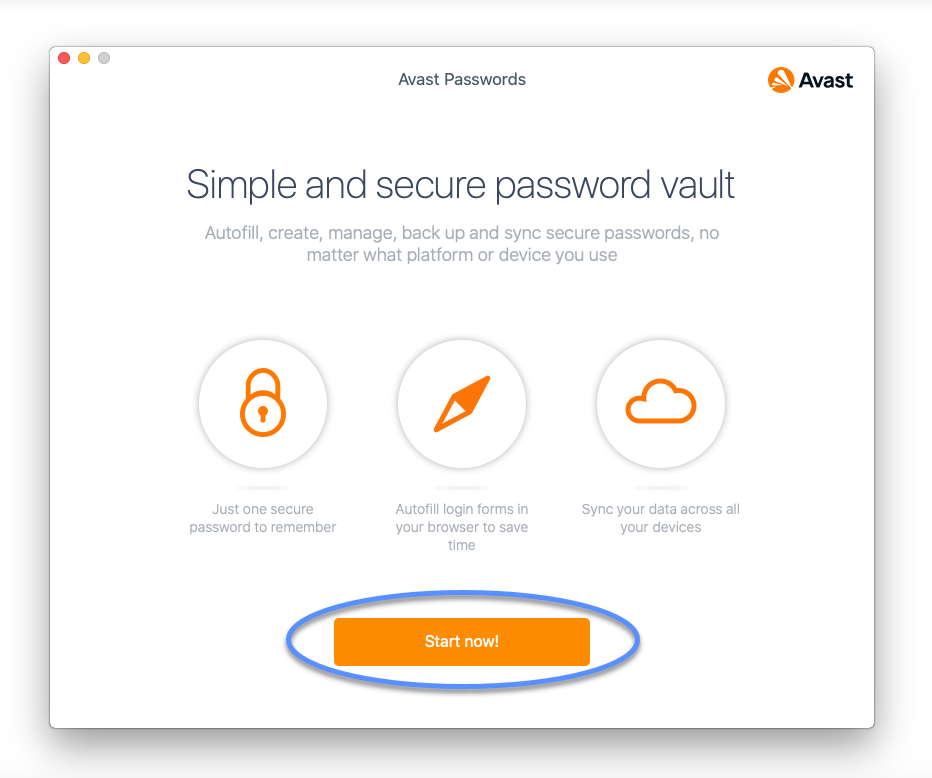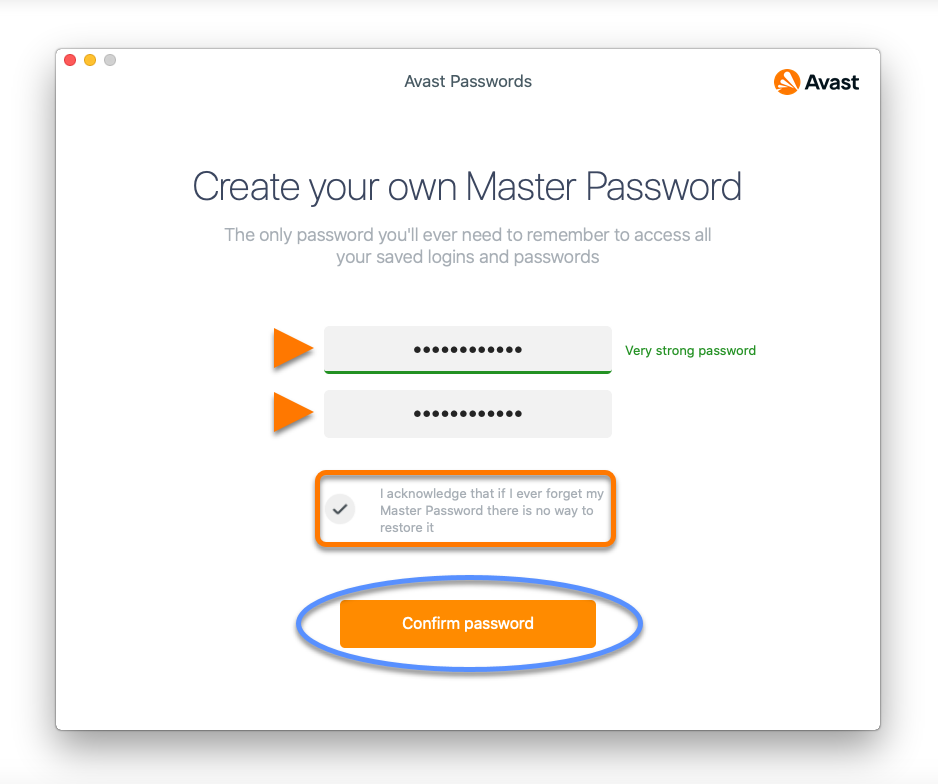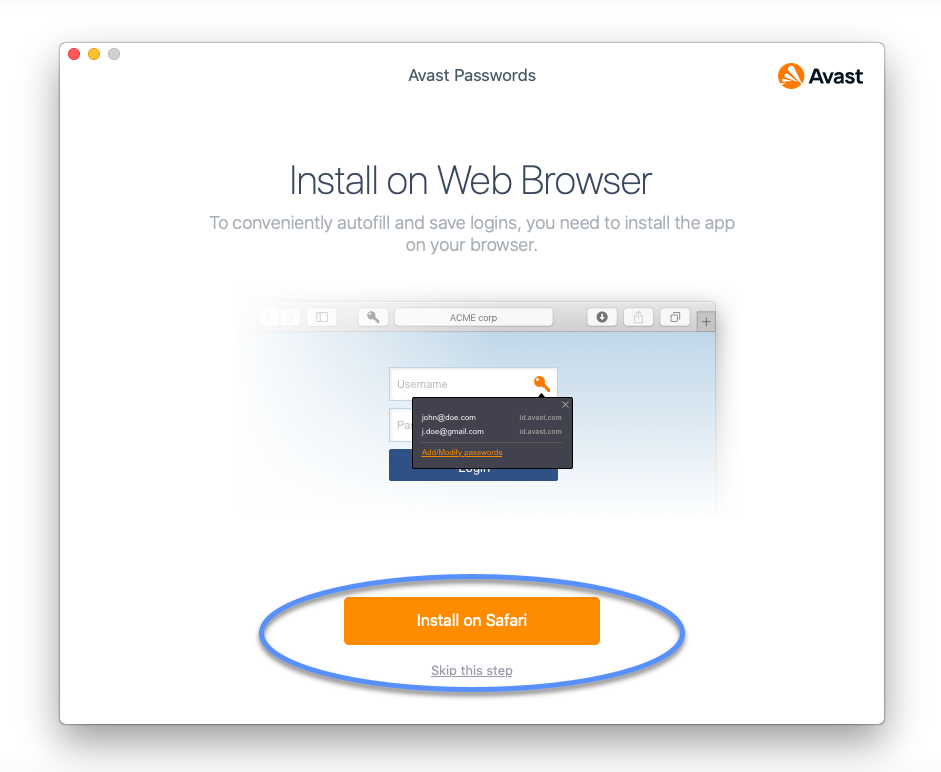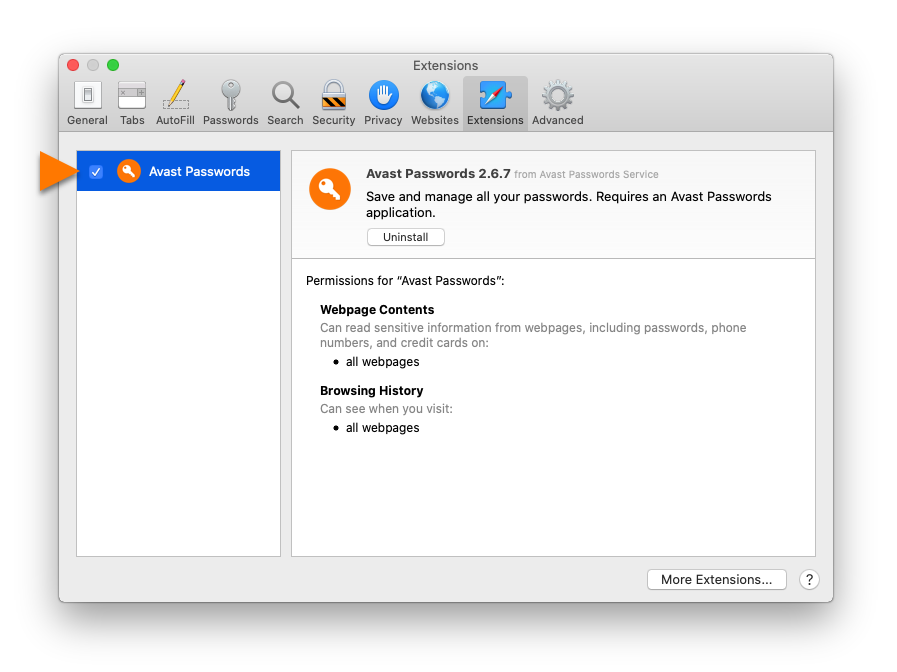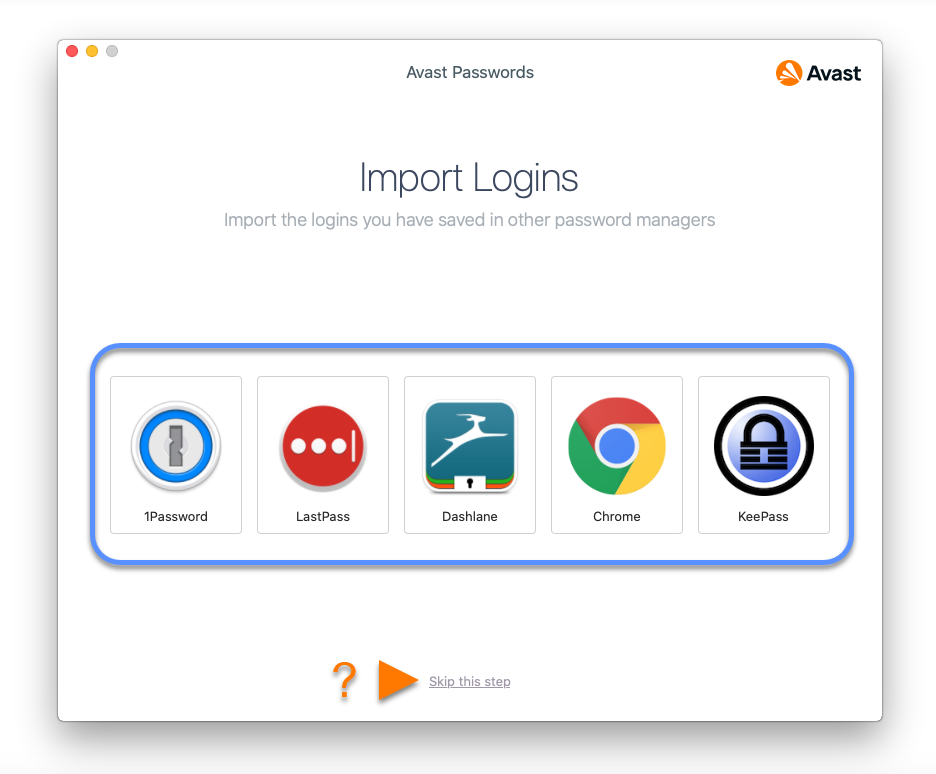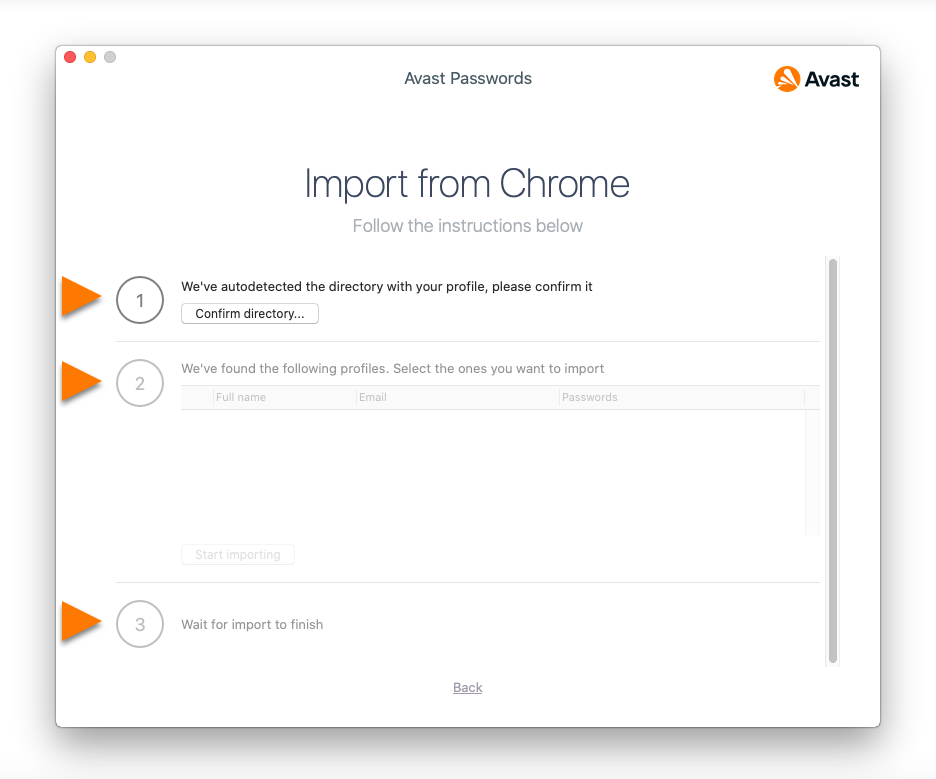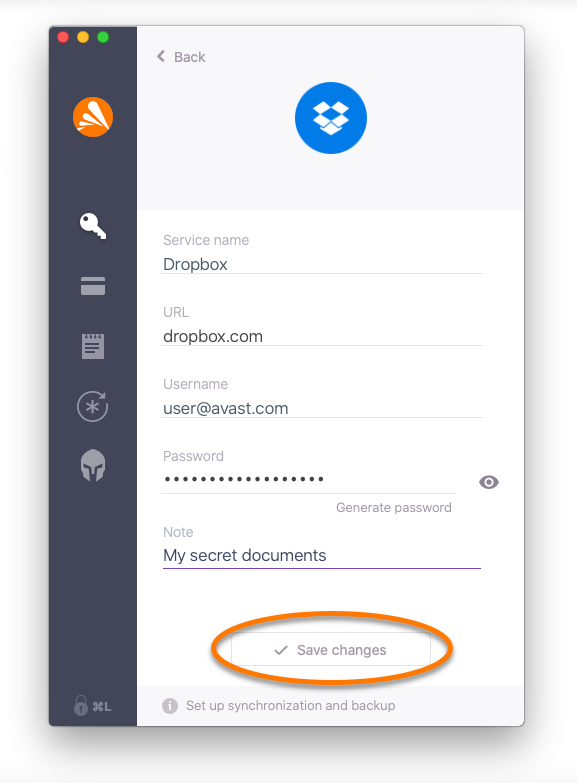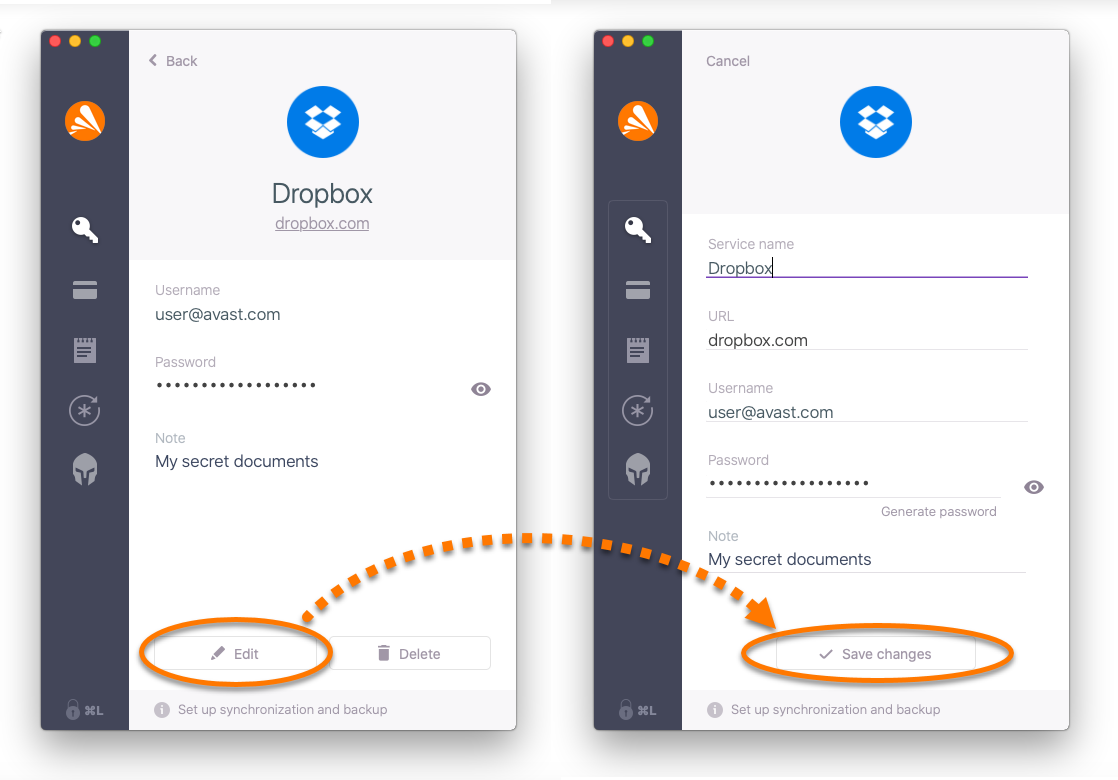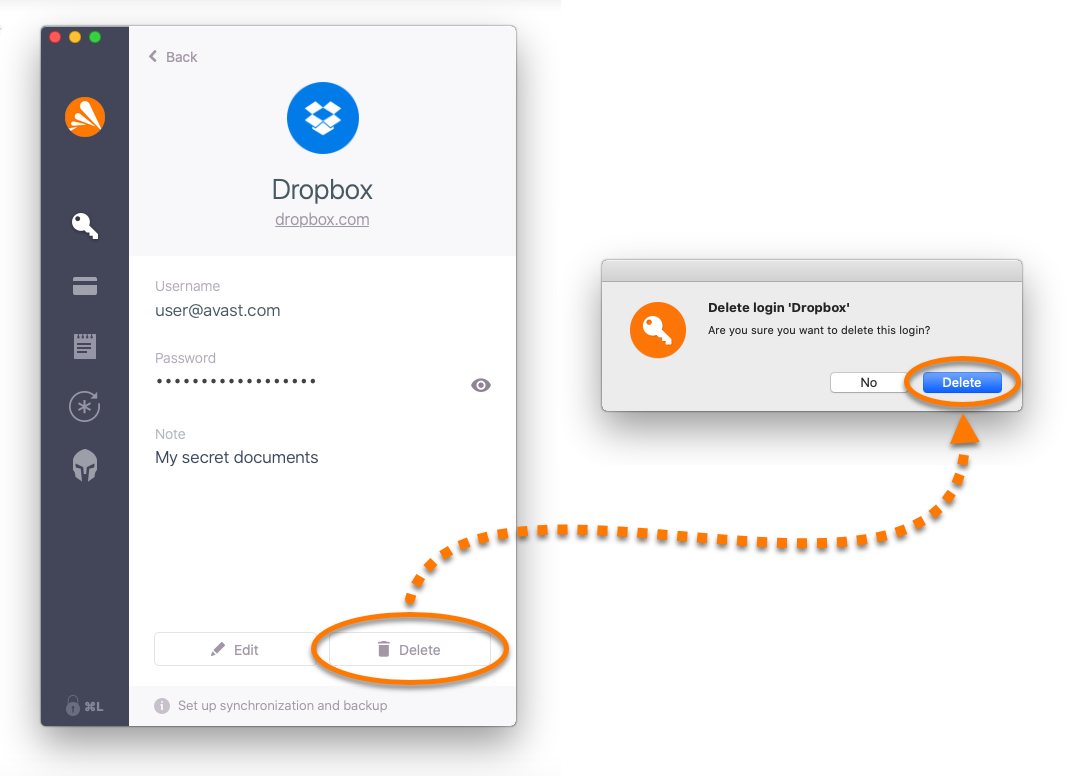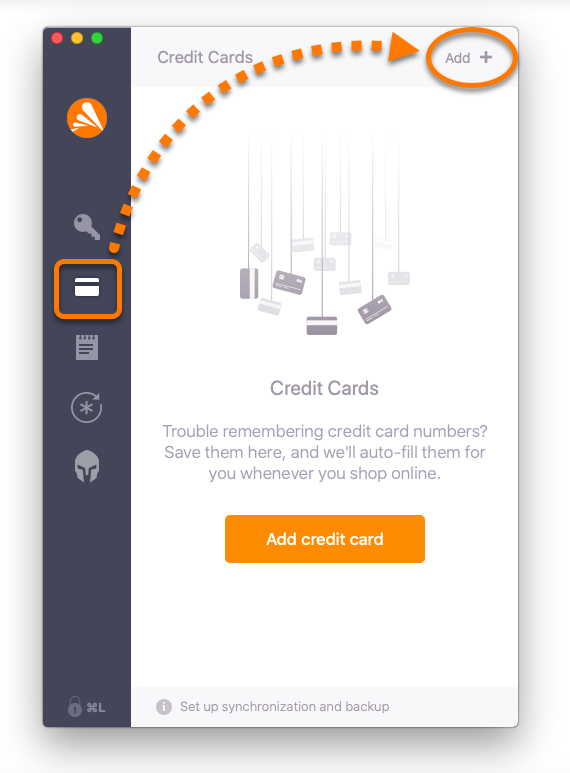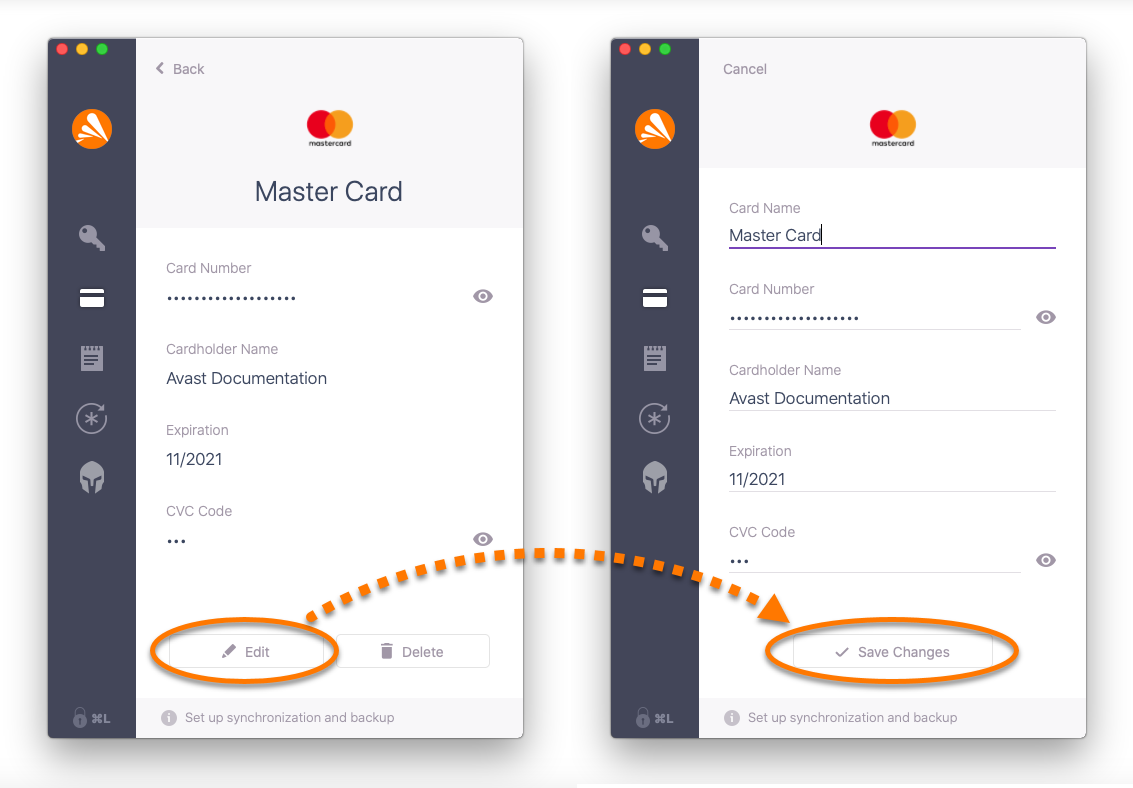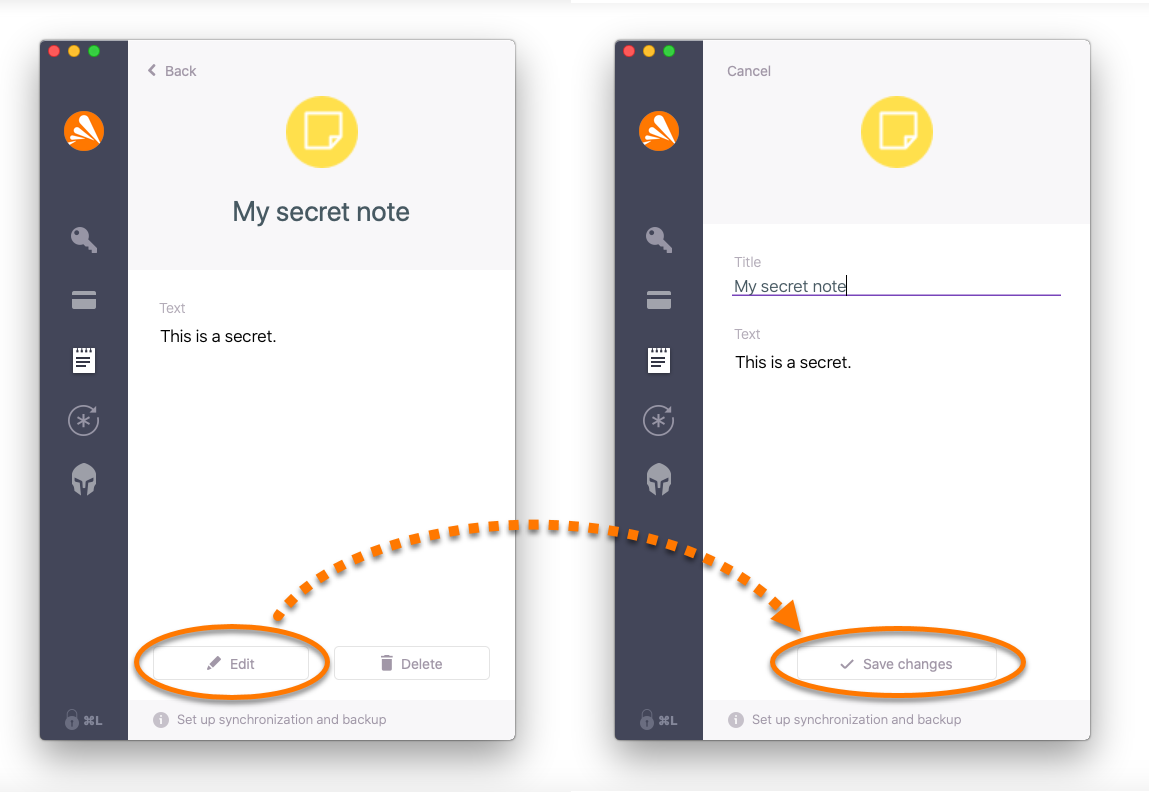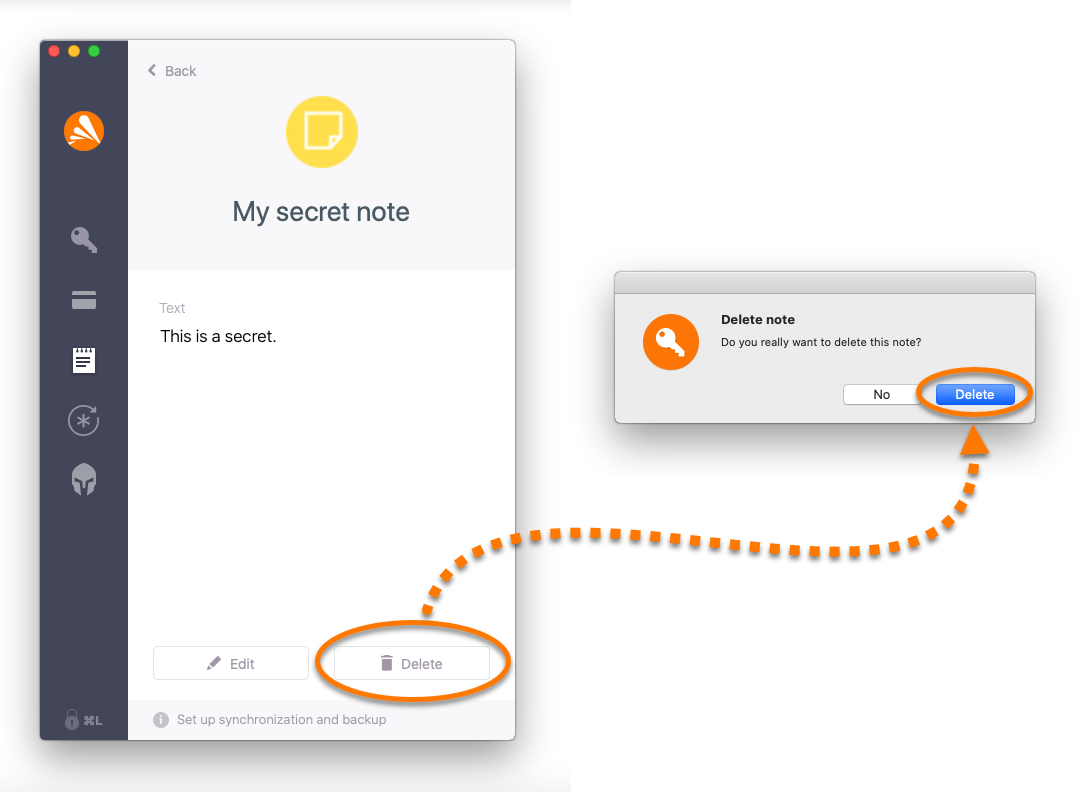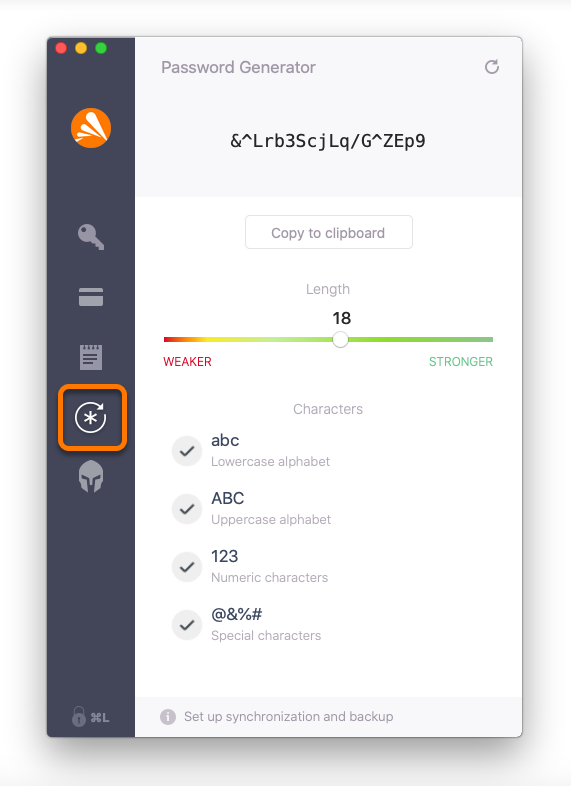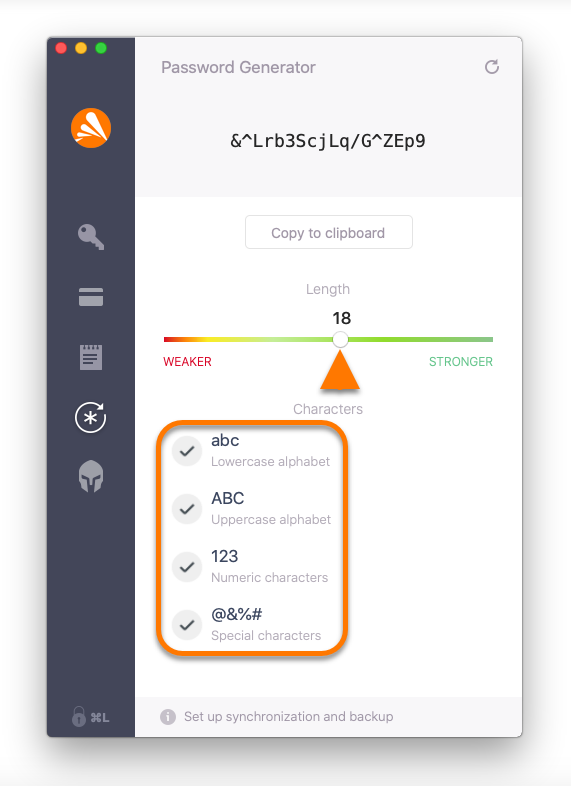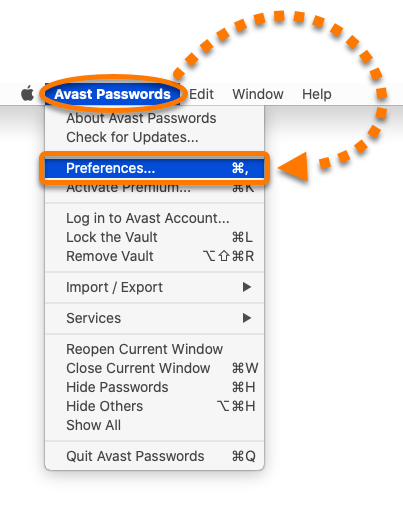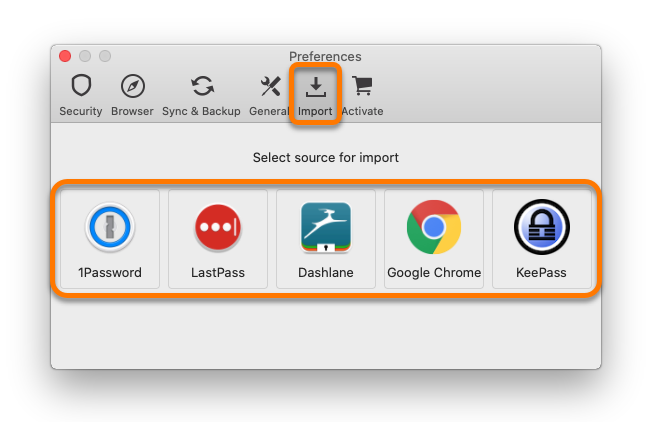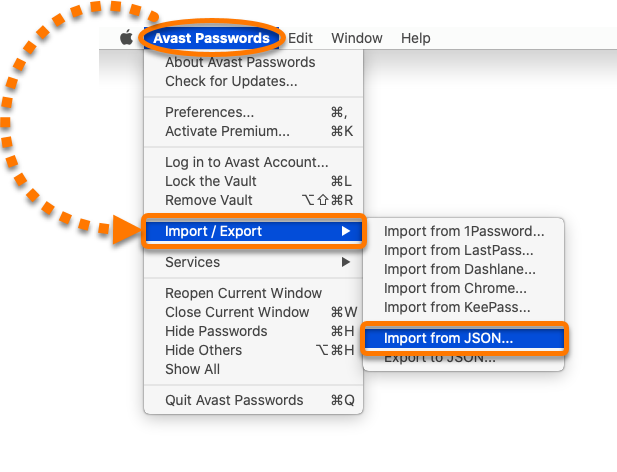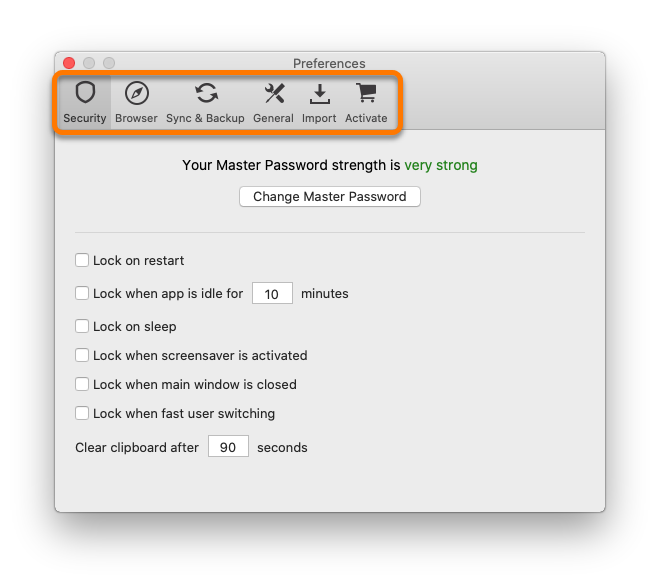Avast Passwords est un gestionnaire de mots de passe qui stocke en toute sécurité vos identifiants de connexion et autres données sensibles, vous permettant de vous connecter rapidement aux sites web et de remplir des formulaires en ligne. Cet article part du principe qu’Avast Passwords est déjà installé sur votre Mac. Pour obtenir des instructions d’installation détaillées, consultez l’article suivant :
Si vous souhaitez utiliser Avast Passwords sur un PC Windows ou des appareils mobiles, consultez les articles suivants :
Configuration initiale
Pour commencer à utiliser Avast Passwords, vous devez d’abord créer un mot de passe principal et installer l’extension Avast Passwords dans votre navigateur :
- Ouvrez Avast Passwords et cliquez sur Démarrer maintenant !

- Créez un Mot de passe principal en le saisissant dans les deux zones de texte. Cochez le cercle afin de confirmer que vous reconnaissez qu’Avast ne sera pas en mesure de restaurer ou de réinitialiser votre mot de passe principal en cas d’oubli. Cliquez sur Confirmer le mot de passe.

- Cliquez sur Installer sur Safari pour installer l’extension du navigateur Avast Passwords.
Sinon, cliquez sur Ignorer cette étape. Vous pouvez également installer ou réinstaller les extensions du navigateur plus tard dans le menu Préférences.
- Cochez la case à côté de Avast Passwords dans la fenêtre des extensions Safari.

- Revenez dans le tutoriel d’installation d’Avast Passwords et sélectionnez une autre des icônes de gestionnaire de mot de passe pour importer vos comptes et données de connexion existants.
Sinon, cliquez sur Ignorer cette étape. Vous pouvez importer vos données ultérieurement dans le menu Préférences.
- Suivez les instructions qui s’affichent pour importer vos données.

Gérer les comptes
Si vous avez installé l’extension de navigateur Avast Passwords, chaque fois que vous vous connectez à un nouveau compte en ligne, l’extension reconnaît qu’il s’agit d’une nouvelle tentative de connexion et vous propose d’enregistrer les informations relatives au compte dans Avast Passwords. Vous pouvez également ajouter manuellement les informations des comptes en ligne dans Avast Passwords en procédant comme suit :
Ajouter un compte
- Cliquez sur l’icône en forme de clé dans le volet de gauche, puis cliquez sur Ajouter +.

- Saisissez les informations suivantes :
- Nom du service : choisissez un nom qui vous permettra de retrouver et de reconnaître facilement votre compte.
- URL : l’adresse du site web du compte, par exemple : https://www.exemple.com.
- Nom d’utilisateur : le nom d’utilisateur (il s’agit souvent d’une adresse e-mail), que vous utilisez pour vous connecter au compte.
- Mot de passe : le mot de passe que vous utilisez actuellement pour vous connecter au compte.
- Remarque : toutes les informations liées à ce compte.
- Cliquez sur Enregistrer les modifications.

Une vignette représentant les informations de votre nouveau compte s’affiche sur l’écran Identifiants de connexion.
Modifier ou supprimer un compte
- Cliquez sur la vignette associée au compte pour voir les détails.

- Sélectionnez l’une des options suivantes :
- Modifier le compte : Cliquez sur Modifier, modifiez les informations du compte, puis cliquez sur Enregistrer les modifications.

- Supprimer le compte : Cliquez sur Supprimer pour supprimer l’intégralité du compte.

- Modifier le compte : Cliquez sur Modifier, modifiez les informations du compte, puis cliquez sur Enregistrer les modifications.
Gérer les cartes
La section Cartes de crédit vous permet d’enregistrer en toute sécurité les données de votre carte de crédit pour faire vos achats en ligne plus rapidement. Toutes ces informations sont chiffrées et protégées par votre mot de passe principal pour assurer une sécurité maximale.
Ajouter une carte de crédit
- Cliquez sur l’icône de carte de crédit dans le volet de gauche, puis cliquez sur Ajouter +.

- Saisissez les informations suivantes :
- Nom de la carte : un nom qui vous aidera à reconnaître cette carte.
- Numéro de carte : Votre numéro de carte.
- Nom du titulaire de la carte : Votre nom tel qu’il figure sur la carte.
- Expiration : La date d’expiration de votre carte.
- Code CVC : Numéro de sécurité à 3 ou 4 chiffres visible sur la zone de signature à l’arrière de la carte.
- Cliquez sur Enregistrer les modifications.

Une vignette représentant votre nouvelle carte s’affiche sur l’écran Cartes de crédit.
Modifier ou supprimer une carte
- Cliquez sur la vignette associée à une carte pour en voir les informations.

- Sélectionnez l’une des options suivantes :
- Modifier la carte : Cliquez sur Modifier, modifiez les informations de la carte existante, puis cliquez sur Enregistrer les modifications.

- Supprimer une carte : Cliquez sur Supprimer pour supprimer l’intégralité de la carte.

- Modifier la carte : Cliquez sur Modifier, modifiez les informations de la carte existante, puis cliquez sur Enregistrer les modifications.
Gérer les notes
La section Secure Notes est un endroit où vous pouvez stocker des données sensibles en toute sécurité dans Avast Passwords. Cette fonctionnalité protège vos informations confidentielles des accès non autorisés.
Ajouter une note
- Cliquez sur l’icône de note dans le volet de gauche, puis cliquez sur Ajouter +.

- Fournissez les informations suivantes :
- Titre : titre qui vous permettra de trouver et reconnaître facilement votre note.
- Texte : Les données que vous souhaitez protéger, par exemple vos codes PIN ou les coordonnées d’une personne.
- Cliquez sur Enregistrer les modifications.

Une vignette représentant votre nouvelle note s’affiche sur l’écran Secure Notes.
Modifier ou supprimer une note
- Cliquez sur la vignette associée à une note pour en voir les informations.

- Sélectionnez l’une des options suivantes :
- Modifier la note : Cliquez sur Modifier, modifiez la note existante, puis cliquez sur Enregistrer les modifications.

- Supprimer la note : Cliquez sur Supprimer pour supprimer l’intégralité de la note.

- Modifier la note : Cliquez sur Modifier, modifiez la note existante, puis cliquez sur Enregistrer les modifications.
Générer des mots de passe
Le Générateur de mot de passe crée des mots de passe forts que vous pouvez utiliser pour vos nouveaux comptes en ligne.
- Cliquez sur l’icône du générateur de mot de passe dans le volet de gauche.

- Définissez les paramètres de votre mot de passe :
- Faites glisser le curseur pour régler la longueur du mot de passe.
- Cochez ou décochez chaque option de caractère pour inclure ou exclure ces caractères du mot de passe.

- Cliquez sur Copier dans le Presse-papiers si vous souhaitez pouvoir coller le mot de passe ailleurs.

Password Guardian
Password Guardian est une fonctionnalité payante d’Avast Passwords. Il surveille ce qui se passe sur Internet et vous avertit si l’un de vos mots de passe a fait l’objet d’une fuite en ligne.
Cliquez sur l’icône Password Guardian dans le volet de gauche pour afficher un récapitulatif des mots de passe qui ont fuité, des mots de passe en double et des mots de passe faibles.
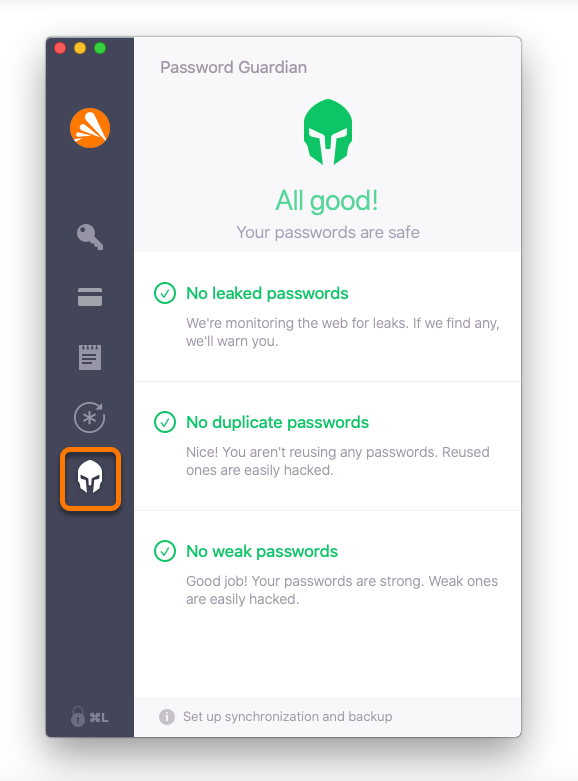
Pour obtenir des instructions sur l’activation de la version payante d’Avast Passwords, consultez l’article suivant :
Utiliser l’extension de navigateur
Après avoir installé l’extension de navigateur Avast Passwords, une icône en forme de clé ![]() s’affiche dans la barre d’outils de votre navigateur.
s’affiche dans la barre d’outils de votre navigateur.
Lorsque vous ouvrez un site web, cliquez sur l’icône en forme de clé ![]() pour accéder aux options suivantes :
pour accéder aux options suivantes :
- Informations sur le compte : une vignette de compte s’affiche en haut du volet Avast Passwords si les informations de connexion du site sur lequel vous êtes actuellement sont enregistrées dans Avast Passwords. Faites passer votre curseur sur cette vignette, puis cliquez sur Détails pour voir votre nom d’utilisateur et votre mot de passe. Cliquez sur l’icône représentant un œil pour voir le mot de passe.
- Remplissage automatique : cochez cette case pour autoriser Avast Passwords à remplir automatiquement vos informations de connexion en fonction des comptes enregistrés dans Avast Passwords.
- Sauvegarde automatique : cochez cette case pour autoriser Avast Passwords à enregistrer automatiquement les informations du compte dont vous disposez sur ce site web si elles ne sont pas déjà enregistrées dans Avast Passwords.
- Générateur de mots de passe aléatoires : Cliquez sur Générer pour créer un mot de passe sécurisé que vous pouvez copier et coller.
- Verrouiller Avast Passwords : verrouille votre coffre-fort de mots de passe.
- Ouvrez l’application : ouvre l’application Avast Passwords.

Lorsque vous ouvrez un site web pour lequel vous avez déjà enregistré des informations de compte dans Avast Passwords, l’icône de clé ![]() s’affiche en face de votre nom d’utilisateur. Si vous disposez de plusieurs comptes liés à un même site web, cliquez sur l’icône de clé
s’affiche en face de votre nom d’utilisateur. Si vous disposez de plusieurs comptes liés à un même site web, cliquez sur l’icône de clé ![]() en face de votre nom d’utilisateur pour changer de compte.
en face de votre nom d’utilisateur pour changer de compte.
![]()
Importer des mots de passe
Si vous souhaitez importer des mots de passe depuis d’autres navigateurs ou d’autres gestionnaires de mots de passe, et si vous avez ignoré cette étape lors de la configuration initiale, procédez comme suit :
- Ouvrez Avast Passwords et assurez-vous que la fenêtre de l’application est active.
- Cliquez sur Avast Passwords en haut à gauche de votre barre de menus et sélectionnez Préférences.

- Sélectionnez l’onglet Importer, puis cliquez sur l’icône d’un navigateur ou d’un gestionnaire de mots de passe pour commencer à importer vos données.

- Suivez les instructions à l’écran pour terminer l’importation.
Vous pouvez également importer vos données avec un fichier JSON en procédant comme suit :
- Cliquez sur Avast Passwords dans le coin supérieur gauche de votre barre de menu et sélectionnez Importer/Exporter ▸ Importer depuis JSON....

- Suivez les instructions à l’écran pour terminer l’importation.
Configurer la synchronisation et la sauvegarde
Pour faciliter l’accès à vos comptes en ligne, vous pouvez synchroniser les données stockées dans Avast Passwords sur tous vos appareils à l’aide de votre Compte Avast. Pour plus d’informations, consultez l’article suivant :
Réglage des paramètres d’Avast Passwords
Pour gérer les paramètres d’Avast Passwords :
- Cliquez sur Avast Passwords en haut à gauche de votre barre de menus, puis sélectionnez Préférences.

- Sélectionnez un onglet dans le volet du menu afin de configurer les paramètres suivants :
- Sécurité : modifier votre mot de passe principal ou les paramètres de verrouillage d’une application.
- Navigateur : Installer l’extension de navigateur Avast Passwords sur vos navigateurs Internet.
- Synchronisation et sauvegarde : Synchroniser les données stockées dans Avast Passwords sur tous vos appareils.
- Général : gérer le comportement de l’application.
- Importer : Importer les identifiants de connexion depuis vos navigateurs et gestionnaires de mots de passe.
- Activer : passer à Avast Passwords Premium.

- Avast Passwords 2.x
- Avast Premium Security 14.x pour Mac
- Avast Security 14.x pour Mac
- Apple macOS 12.x (Monterey)
- Apple macOS 11.x (Big Sur)
- Apple macOS 10.15.x (Catalina)
- Apple macOS 10.14.x (Mojave)
- Apple macOS 10.13.x (High Sierra)
- Apple macOS 10.12.x (Sierra)
- Apple Mac OS X 10.11.x (El Capitan)
Mis à jour le : 22/01/2025